MFC-J4340DW(E)
FAQ et Diagnostic |
Copier une carte d'identité
Utilisez la fonction [2en1(ID)] pour copier les deux faces d’une carte d’identité sur une seule page en conservant le format d’origine de la carte.
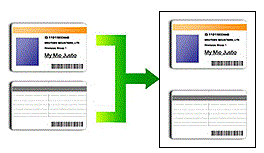
- Assurez-vous que le format de papier défini correspond au format A4 ou Letter.
- Vous pouvez copier une carte d'identité dans la mesure où cette opération est autorisée par les lois en vigueur. Plus d'informations détaillées

 Guide de sécurité du produit
Guide de sécurité du produit
MFC-J4340DW
- Placez votre carte d'identité, face imprimée vers le bas, près du coin supérieur gauche de la vitre du scanner.
2 en 1 (ID) (Vertical) 2 en 1 (ID) (Horizontal) 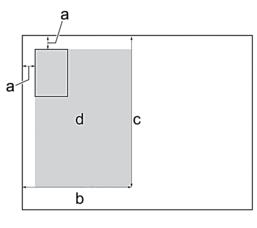
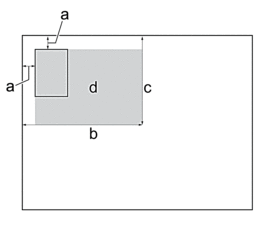
- 3 mm ou plus (en haut et à gauche)
- 145 mm
- 2 en 1 (ID) (Vertical) : 207 mm
2 en 1 (ID) (Horizontal) : 102 mm
- Zone de numérisation
- Appuyez sur
 (COPY (COPIE)).
(COPY (COPIE)). - Entrez le nombre de copies à l'aide du pavé numérique.
- Appuyez sur
 ou
ou  pour sélectionner l’élément suivant :
pour sélectionner l’élément suivant : - Sélectionnez [Mise en page]. Appuyez sur OK.
- Sélectionnez [2en1 ID Vertical] ou [2en1 ID Horizontal]. Appuyez sur OK.
- Appuyez sur Mono Start (Marche Mono) ou sur Colour Start (Marche Couleur).L'appareil entame la numérisation d'une face de la carte d'identité.
- Une fois que l'appareil a numérisé la première face, retournez la carte d'identité et appuyez sur
 pour numériser l'autre face.
pour numériser l'autre face.
MFC-J4440DW/MFC-J4540DW
- Placez votre carte d'identité, face imprimée vers le bas, près du coin supérieur gauche de la vitre du scanner.
2 en 1 (ID) (Vertical) 2 en 1 (ID) (Horizontal) 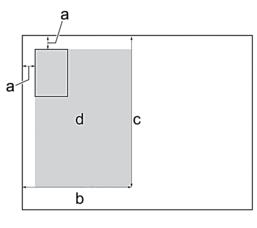
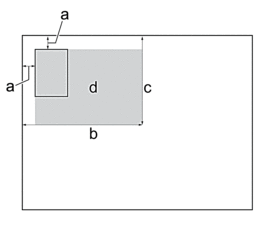
- 3 mm ou plus (en haut et à gauche)
- 145 mm
- 2 en 1 (ID) (Vertical) : 207 mm
2 en 1 (ID) (Horizontal) : 102 mm
- Zone de numérisation
- Appuyez sur
 [Copie].
[Copie]. - Entrez le nombre de copies de l'une des façons suivantes :
- Appuyez sur [-] ou [+] sur l'écran tactile.
- Appuyez sur
 pour afficher le clavier sur l'écran tactile, puis utilisez ce clavier pour entrer le nombre de copies. Appuyez sur [OK].
pour afficher le clavier sur l'écran tactile, puis utilisez ce clavier pour entrer le nombre de copies. Appuyez sur [OK].
- Appuyez sur
 ou sur [2en1 ID Horizontal].
ou sur [2en1 ID Horizontal].  Vous pouvez également appuyer sur [ID] pour le réglage [2en1 ID Vertical].
Vous pouvez également appuyer sur [ID] pour le réglage [2en1 ID Vertical]. - Vérifiez la liste affichée des réglages que vous avez sélectionnés. Lorsque vous avez fini de modifier les options, appuyez sur [OK].
- Appuyez sur [Marche mono] ou sur [Démarr. coul.].L'appareil lance la numérisation d'une face de la carte d'identité.
- Une fois que l'appareil a numérisé la première face, retournez la carte d'identité et appuyez sur [Continuer] pour numériser l'autre face.
Si vous n'avez pas obtenu de réponse satisfaisante à votre question, avez-vous vérifié d'autres FAQ?
Commentaires sur le contenu
Merci d'indiquer vos commentaires ci-dessous. Ils nous aideront à améliorer notre support.
